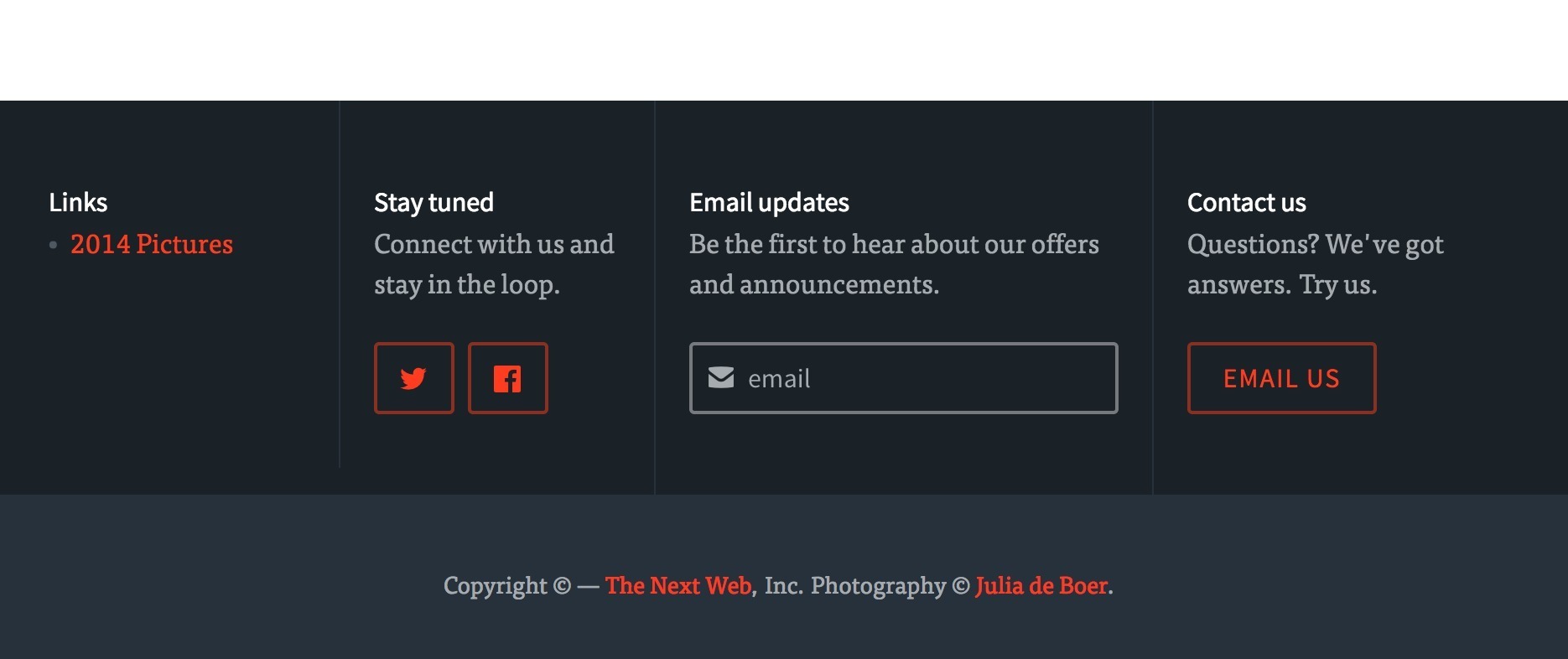Как создать статический футер с помощью HTML и CSS
9 февраля, 2021 12:02 пп 12 303 views | Комментариев нетDevelopment | Amber | Комментировать запись
Эта серия мануалов покажет вам, как создать и настроить веб-сайт с помощью CSS, языка таблиц стилей, используемого для управления внешним видом сайтов. Вы можете выполнить все инструкции по порядку, чтобы создать тестовый веб-сайт и познакомиться с CSS, или вразброс использовать описанные здесь методы для оптимизации других проектов CSS.
Примечание: Найти все мануалы этой серии можно по тегу CSS-practice
Для работы с CSS вам нужно иметь базовые знания по HTML, стандартному языку разметки, который используется для отображения документов в браузере. Если ранее вы не работали с HTML, рекомендуем предварительно изучить первые десять руководств серии Создание веб-сайта с помощью HTML.
В последнем мануале этой серии по CSS мы поговорим о том, как создать статический футер и зафиксировать его (он будет оставаться в нижней части области просмотра, когда посетитель прокручивает страницу вниз).
Методы, которые использованы здесь, можно применить к любым другим проектам, разработанным на CSS и HTML.
Требования
Чтобы выполнить эти инструкции, вам следует подготовит среду согласно мануалу Подготовка проекта CSS и HTML с помощью Visual Studio Code.
В качестве контента для футера мы используем несколько значков социальных сетей. Если вы тоже хотите использовать эти значки, загрузите их и сохраните в папке images как:
- twitter.jpeg
- github.jpeg
- email.jpeg
Примечание: Чтобы загрузить изображение, перейдите по нужной вам ссылке, нажмите Ctrl и кликните левой кнопкой (на Mac) или правой кнопкой мыши (в Windows) по изображению, выберите «Сохранить изображение как» и сохраните его в своей папке images.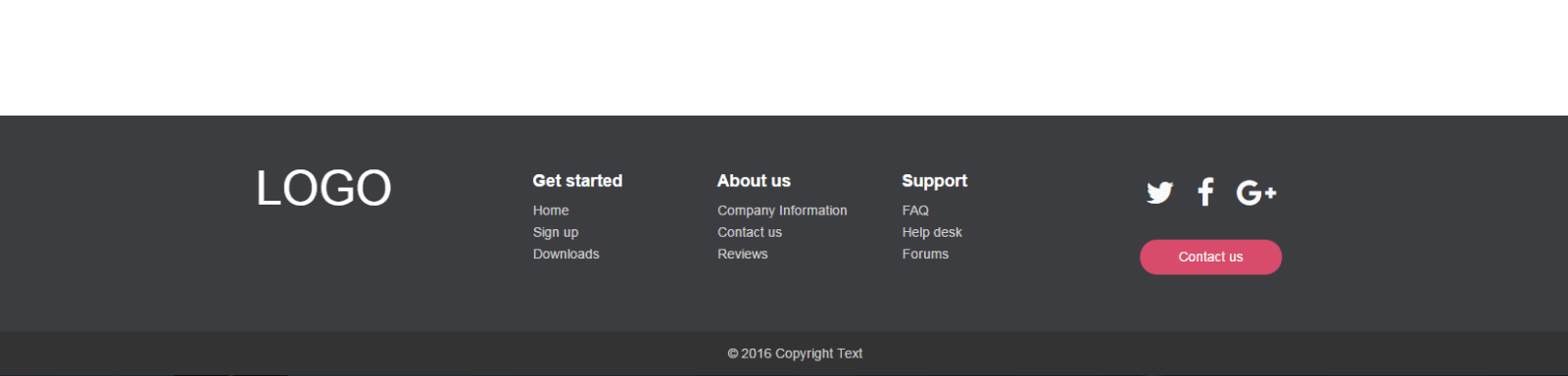
После этого вы можете приступать к работе.
Создание класса для оформления футера
Сначала мы определим класс footer, добавив следующий фрагмент кода в конец файла styles.css:
. . .
/* Footer */
.footer {
position:fixed;
bottom:0;
left:0;
width:100%;
height: 90px;
background-color: #D0DAEE;
}
Сохраните файл styles.css. Как всегда, новый раздел кода начинается с комментария (/* Footer */). Затем мы определяем класс footer и объявляем несколько правил стиля. Первое правило объявляет параметр position со значением fixed, что означает, что элемент не будет перемещаться из указанного вами расположения, когда пользователь будет прокручивать страницу вниз. Это расположение задается следующими двумя объявлениями: bottom:0 и left:0 – 0 пикселей слева и 0 пикселей снизу области просмотра браузера.
Откорректировав эти значения, вы можете изменить расположение элемента на странице. Однако помните: любое значение, кроме нуля, должно включать суффикс px после числа. В наборе правил также указаны ширина, высота и цвет фона класса footer.
Добавление футера на страницу
Чтобы добавить контент для футера, мы создадим новый контейнер <div> и присвоим ему только что созданный класс footer. Вернитесь в файл index.html и вставьте следующий фрагмент кода после последнего закрывающего тега </div>:
. . .
<!--Section 7: Footer-->
<div>
</div>
Сохраните файл index.html и загрузите его в браузере.
Если вы не знаете, как открыть оффлайн-файл, обратитесь к нашему руководству Основы работы с html-элементами (раздел Просмотр оффлайн HTML-файла в браузере).
На экране будет пустой контейнер для футера, который остается на месте при прокрутке страницы вверх и вниз.
Теперь можно добавить контент – сделаем это в следующем разделе руководства.
Добавление и оформление контента футера
Следующим шагом будет добавление и стилизация элементов меню в левой части футера. Эти пункты меню можно использовать для ссылки на другие страницы вашего сайта. В настоящее время на нашем сайте есть только одна страница, поэтому вы можете использовать условные ссылки. Если позже вы создадите новые страницы для вашего сайта, вы сможете добавить в футер новые пункты меню и прикрепить правильные ссылки.
Читайте также: Добавление страниц сайта и ссылка на них с помощью HTML
Вернитесь к styles.css и добавьте следующий фрагмент кода в конец файла:
. . .
.footer-text-left {
font-size:25px;
padding-left:40px;
float:left;
word-spacing:20px;
}
a.menu:hover {
background-color:yellow;
font-size:20px;
}
Давайте подробно рассмотрим каждый из созданных нами наборов правил:
- Первый набор определяет класс footer-text-left, который будет использоваться для стилизации текста меню.
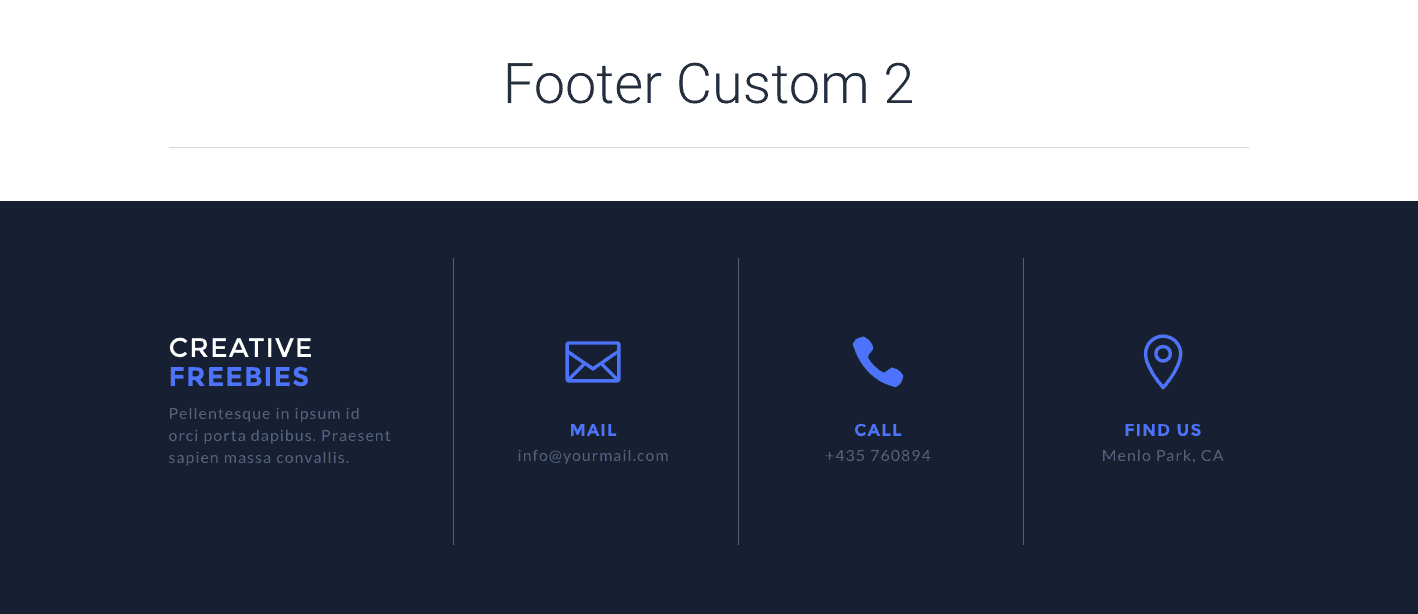 Обратите внимание, свойство float имеет значение left – следовательно, текст, оформленный по этому классу, будет размещен в левой части страницы. Свойство word-spacing предоставляет дополнительное пространство между элементами меню. Однако если какой-либо из пунктов вашего меню состоит из более чем одного слова, вам нужно создать класс для стилизации пунктов меню (недостаточно просто изменить значение интервала между словами).
Обратите внимание, свойство float имеет значение left – следовательно, текст, оформленный по этому классу, будет размещен в левой части страницы. Свойство word-spacing предоставляет дополнительное пространство между элементами меню. Однако если какой-либо из пунктов вашего меню состоит из более чем одного слова, вам нужно создать класс для стилизации пунктов меню (недостаточно просто изменить значение интервала между словами). - Второй набор правил использует псевдокласс hover, чтобы сделать желтым цвет фона того текста, на который пользователь наводит курсор.
Теперь давайте пропишем в файле index.html пункты меню. Вставьте следующий выделенный фрагмент кода в контейнер footer, который вы создали ранее:
. . .
<div>
<p>
<a href="index.html">home</a>
<a href="https://css.sammy-codes.com/about.html">about</a>
<a href="https://css. sammy-codes.com/credits.html">credits</a>
sammy-codes.com/credits.html">credits</a>
</p>
</div>
Этот фрагмент кода добавляет два элемента меню (about и credits), связывает эти элементы и стилизует текст с помощью только что созданных классов footer-text-left и a.menu.
Сохраните оба файла и перезагрузите веб-страницу в браузере. В левой части закрепленного футера появится три пункта меню: home, about и credits. При наведении на них фон будет менять свой цвет на желтый.
Добавление значков социальных сетей
Давайте добавим в наш футер значки социальных сетей, которые можно использовать для ссылки на свои учетные записи. Если вы хотите использовать значки для других соцсетей, вы можете найти их бесплатные логотипы в Интернете и загрузить их в папку images, а затем добавить на свою страницу. Откройте styles.css и вставьте следующие три набора правил в конец файла:
. . .
.footer-content-right {
padding-right:40px;
margin-top:20px;
float:right;
}
.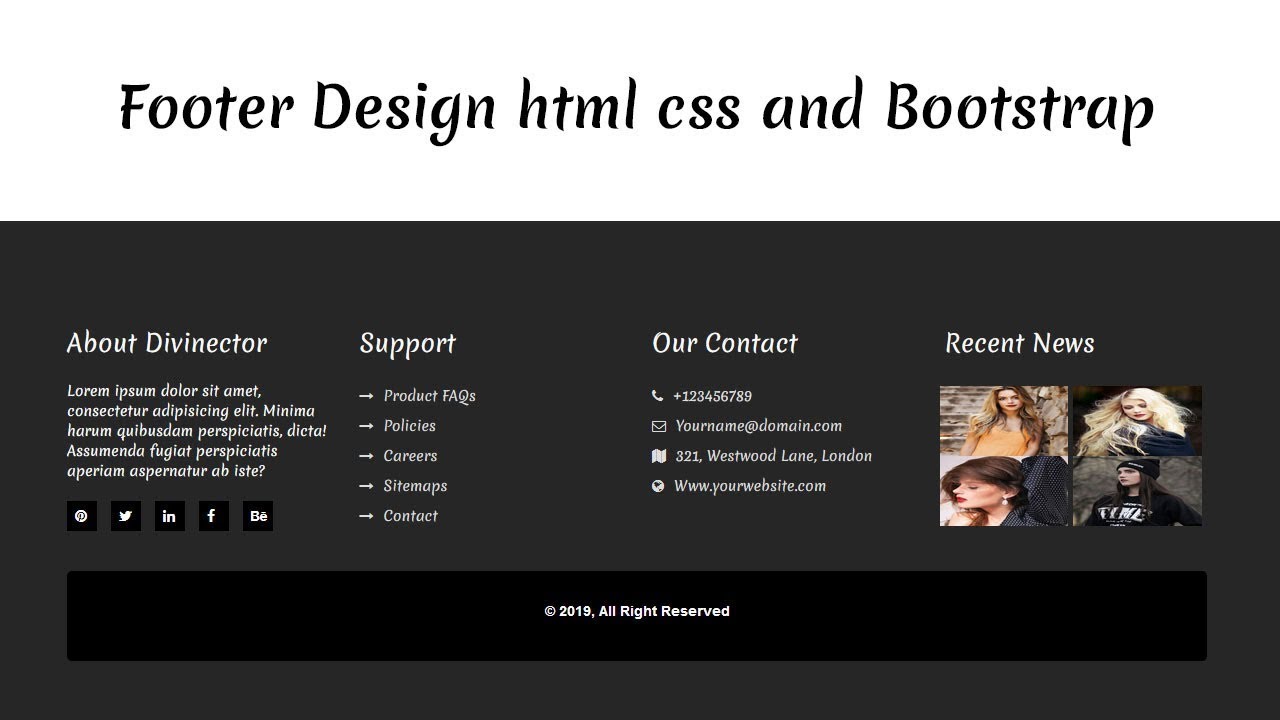 icon-style {
icon-style {
height:40px;
margin-left:20px;
margin-top:5px;
}
.icon-style:hover {
background-color:yellow;
padding:5px;
}
Остановимся на этих правилах подробнее:
- Первый набор правил определяет класс footer-content-right и присваивает определенные значения его внутренним полям, внешним отступам и выравниванию (padding, margin и float соответственно). Этот набор правил нужен для стилизации элемента <div>, который будет содержать значки социальных сетей.
- Второй набор создает класс icon-style, который задает высоту и внешние поля для значков социальных сетей, учитывая их размер и расположение.
- Третий набор правил использует псевдокласс hover, что изменит цвет фона значка на желтый при наведении курсора.
Сохраните файл styles.css. Теперь давайте добавим значки в футер.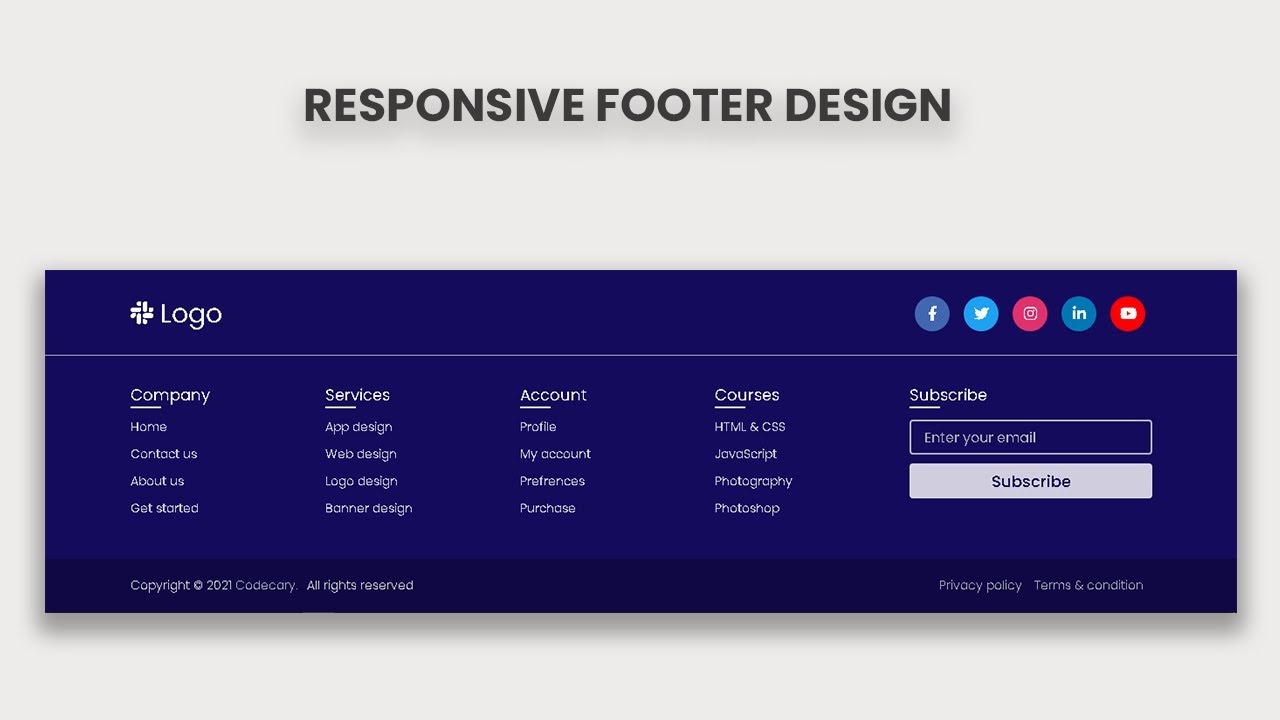 Вернитесь в свой файл index.html и добавьте следующий фрагмент кода после последнего закрывающего тега </a>:
Вернитесь в свой файл index.html и добавьте следующий фрагмент кода после последнего закрывающего тега </a>:
...
<div>
<a href="https://www.8host.com/blog/"><img src="images/github.jpeg" alt="Github icon"></a>
<a href="https://www.8host.com/blog/"><img src="images/twitter.jpeg" alt="Twitter icon"></a>
<a href="https://www.8host.com/blog/"><img src="images/email.jpeg" alt="Emailicon"></a>
</div>
Примечание: Не забудьте заменить нашу ссылку в коде ссылками на свои соцсети. При необходимости откорректируйте пути к файлам.
Этот фрагмент кода создает контейнер <div>, которому присваивается класс footer-content-right. Внутри этого контейнера div находятся три значка социальных сетей, вставленные с помощью HTML-тега <img>; с помощью тега HTML <a> каждое изображение поддерживает ссылку на соответствующую соцсеть.
Также мы добавили атрибут alt – это альтернативный текст, описывающий каждый значок. При создании веб-сайтов альтернативный текст следует добавлять ко всем изображениям, чтобы обеспечить доступность сайта для людей, использующих скринридеры. Чтобы узнать больше об использовании альтернативного текста с HTML, читайте мануал Добавление изображения на веб-страницу с помощью HTML.
Сохраните файл index.html и перезагрузите его в браузере. Теперь на вашей странице должен быть зафиксированный футер, содержащий в правой части ссылки на ваши социальные сети. Ссылки должны менять цвет фона при наведении на них курсора.
Заключение
Поздравляем, работа над тестовым сайтом завершена! Теперь вы знаете, как стилизовать HTML-элементы с помощью определения классов и псевдоклассов CSS. Вы также ознакомились с несколькими вариантами верстки сайта, которые можно реализовать через различные HTML-элементы и CSSстили.
Вы также ознакомились с несколькими вариантами верстки сайта, которые можно реализовать через различные HTML-элементы и CSSстили.
CSS можно изучать бесконечно, но описанные в этой серии методы обеспечат вам прочную основу для развития ваших навыков работы с CSS и подготовят вас к изучению других инструментов (таких как JavaScript) и фреймворков (как, к примеру, Tailwind). Также у вас теперь есть все файлы и папки, необходимые для развертывания готового веб-сайта в облаке.
Для практики попробуйте изменить что-нибудь на веб-сайте, который у вас получился. Вот пара идей, которые могут вас заинтересовать:
- Персонализируйте текстовый и графический контент на вашем сайте. Если вам нужно освежить в памяти, как работать с изображениями, читайте туториалы Добавление изображения на веб-страницу с помощью HTML или Стилизация изображений CSS.
- Создайте новые веб-страницы и ссылки. Сделать это вам поможет наше руководство Добавление страниц сайта с помощью HTML
- Добавьте фавикон с помощью этого мануала.
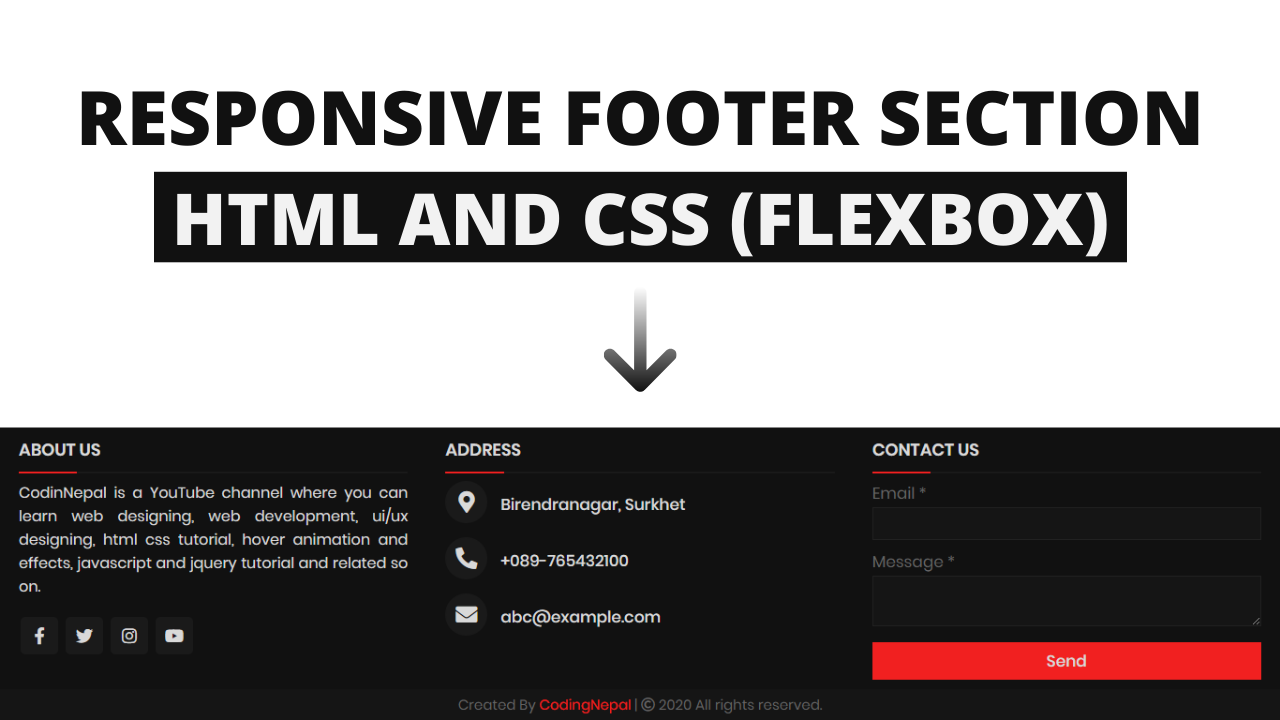
- Изучите блоковую модель CSS и научитесь работать с ее компонентами по статьям Блоковая модель CSS: настройка контента, внутренних полей, рамок и внешних отступов HTML-элементов и Создание плиточного макета с помощью CSS.
- Измените порядок разделов вашего тестового веб-сайта, отредактируйте классы для оформления этих разделов.
- Измените фоновое изображение <body>.
- Измените цвет фона, используемый в различных элементах <div>, поработайте над цветовой палитрой сайта.
Как добавить подвал сайта. Тег — журнал «Доктайп»
- 25 января 2023
Справочник
Нейрокекс
Тег <footer> используется для создания подвала сайта. В этом подвале обычно содержатся копирайт, контактная информация, ссылки на социальные сети, меню и другая вспомогательная информация.
Синтаксис тега <footer>
<footer> <p>© HTML Academy, 2023.Все права защищены.</p> </footer>
Спецификация HTML
Тег является частью спецификации HTML Living Standard.
Семантический или нет
Тег <footer> считается семантическим, поскольку несёт в себе смысл и точно передаёт назначение своего содержимого. Он обозначает подвал сайта, где располагается вспомогательная информация.
Примеры использования
Подвал с меню и контактной информацией:
<footer>
<nav>
<ul>
<li><a href="#">О нас</a></li>
<li><a href="#">Контакты</a></li>
<li><a href="#">Правила</a></li>
</ul>
</nav>
<p>Телефон: +7 (123) 456-78-90</p>
<p>Email: [email protected]</p>
</footer>Подвал со ссылками на социальные сети:
<footer>
<p>Подписывайтесь на нас в социальных сетях:</p>
<ul>
<li><a href="#">Вконтакте</a></li>
<li><a href="#">Телеграм</a></li>
</ul>
</footer>Для чего использовать тег <footer>
- Разместить копирайт и авторские права.
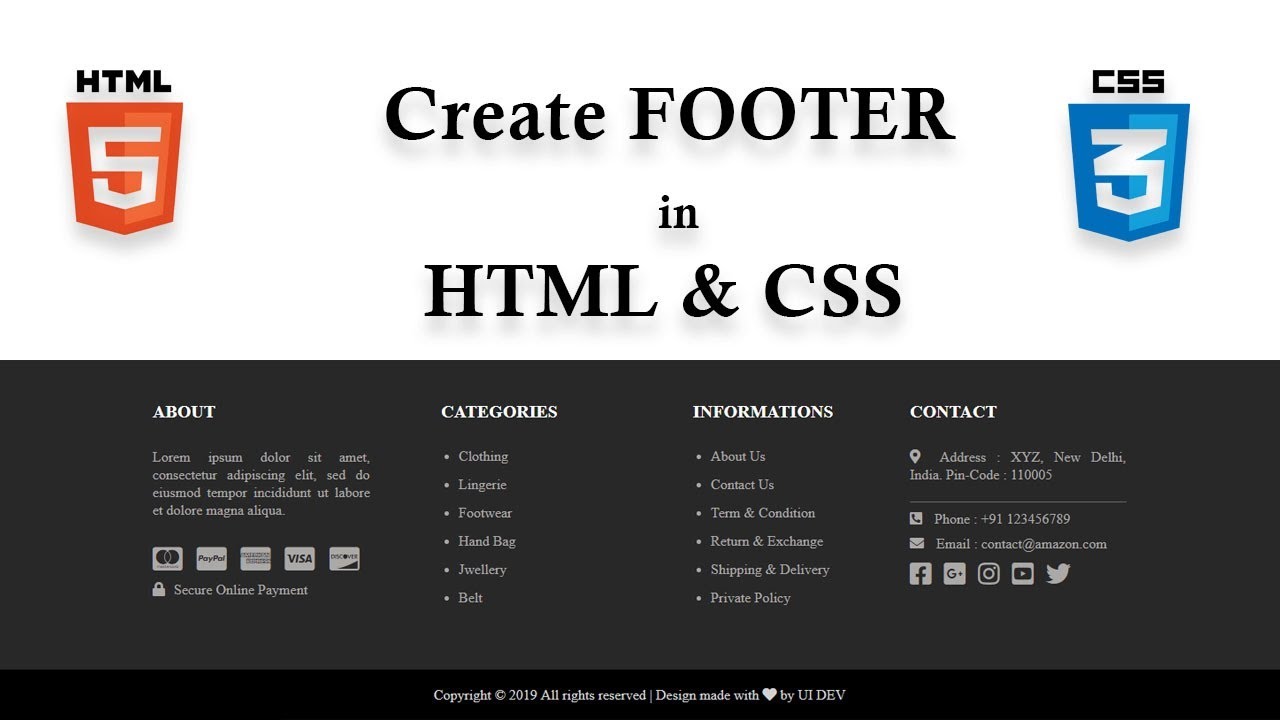
- Отобразить контактную информацию.
- Разместить дополнительное меню навигации.
- Добавить ссылки на социальные сети.
- Показать ссылки на политику конфиденциальности и пользовательское соглашение.
- Разместить логотип и ссылку на главную страницу.
- Отобразить информацию о партнёрах и спонсорах.
Атрибуты тега <footer>
id— уникальный идентификатор элемента.class— определяет имя класса, которое позволяет связать тег со стилевым оформлением.
Глобальные атрибуты
Тег поддерживает все глобальные атрибуты HTML.
Ограничения
- Тег должен находиться внутри контейнера
<body>. - На странице может быть только один тег
<footer>.
Нюансы
- В теге
<footer>допустимо использовать другие элементы, например,<p>,<a>или<span>.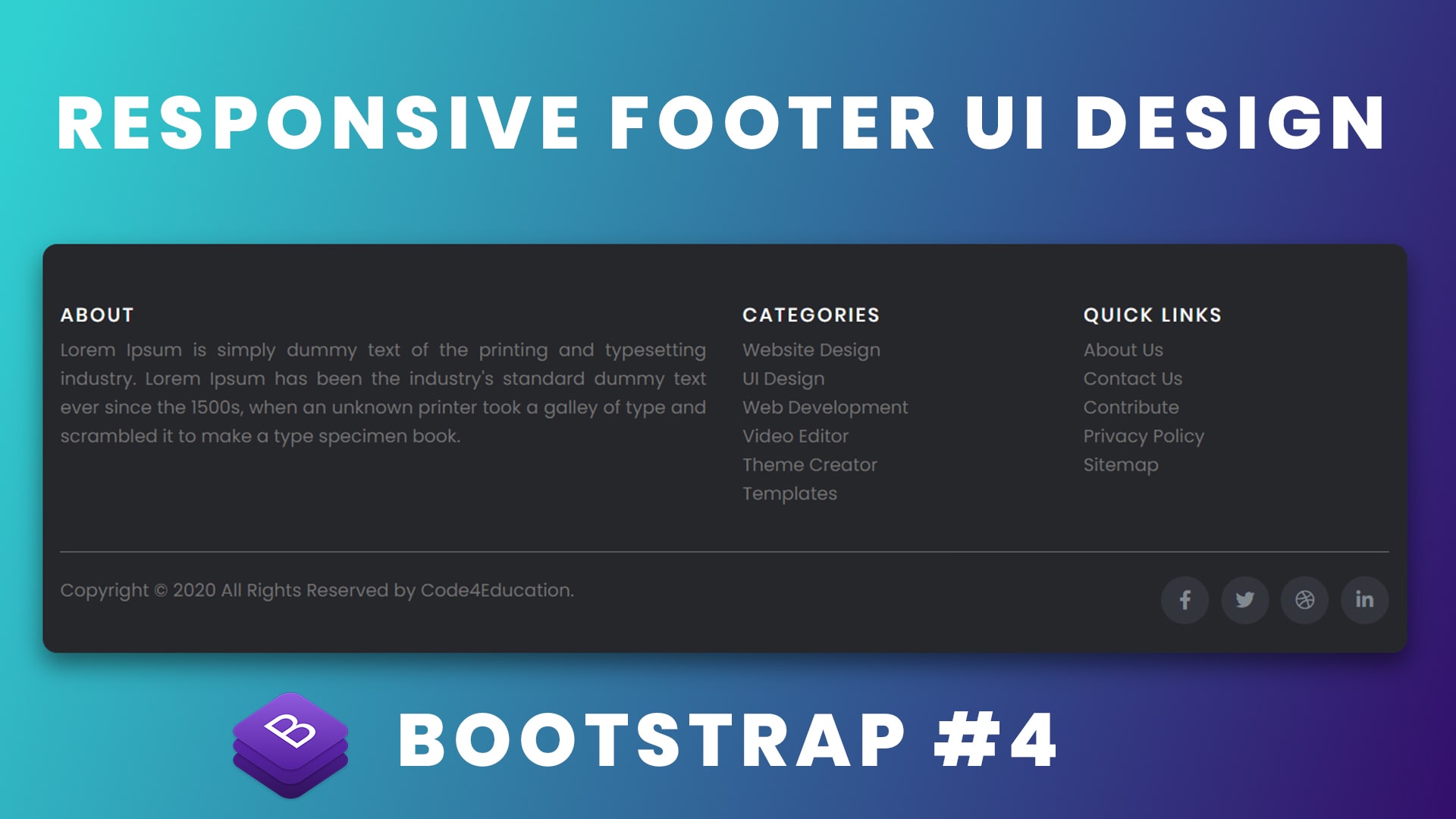
- Вместо
<footer>рекомендуется использовать тег<address>для указания контактной информации, а также ссылки на связанные документы.
Поддержка браузерами
Тег <footer> поддерживается всеми современными браузерами. Актуальная информация — на caniuse.
Альтернативные теги
<div>— можно использовать для создания контейнера, который содержит информацию, характерную для тега<footer>.<section>— можно использовать для группировки связанных элементов на странице. Внутри<section>можно использовать тег<header>для заголовка и тег<footer>для нижнего колонтитула.
Чем заменить тег
- Если нужно создать колонтитул для элемента, можете использовать тег
<div>или<section>. - Если нужно указать контактную информацию автора или ссылки на связанные документы, можете использовать тег
<address>.
Актуальность
Тег <footer> является актуальным, можете использовать его в веб-разработке.
Хотите узнать больше об HTML-тегах?
Прочитайте справочник по HTML или познакомьтесь с вёрсткой на интерактивных тренажёрах в HTML Academy.
Попробовать
«Доктайп» — журнал о фронтенде. Читайте, слушайте и учитесь с нами.
ТелеграмПодкастБесплатные учебники
Читать дальше
Справочник по HTML
Основные HTML-теги в 2023 году.
Справочник- 31 марта 2023
Глобальные атрибуты HTML
Список основных атрибутов, которые подойдут ко всему.
Справочник- 29 марта 2023
Как добавить раздел на страницу. Тег <div>
Синтаксис, примеры использования, основные атрибуты.
Справочник- 25 января 2023
Список описаний. Тег <dl>
Синтаксис, примеры использования, основные атрибуты.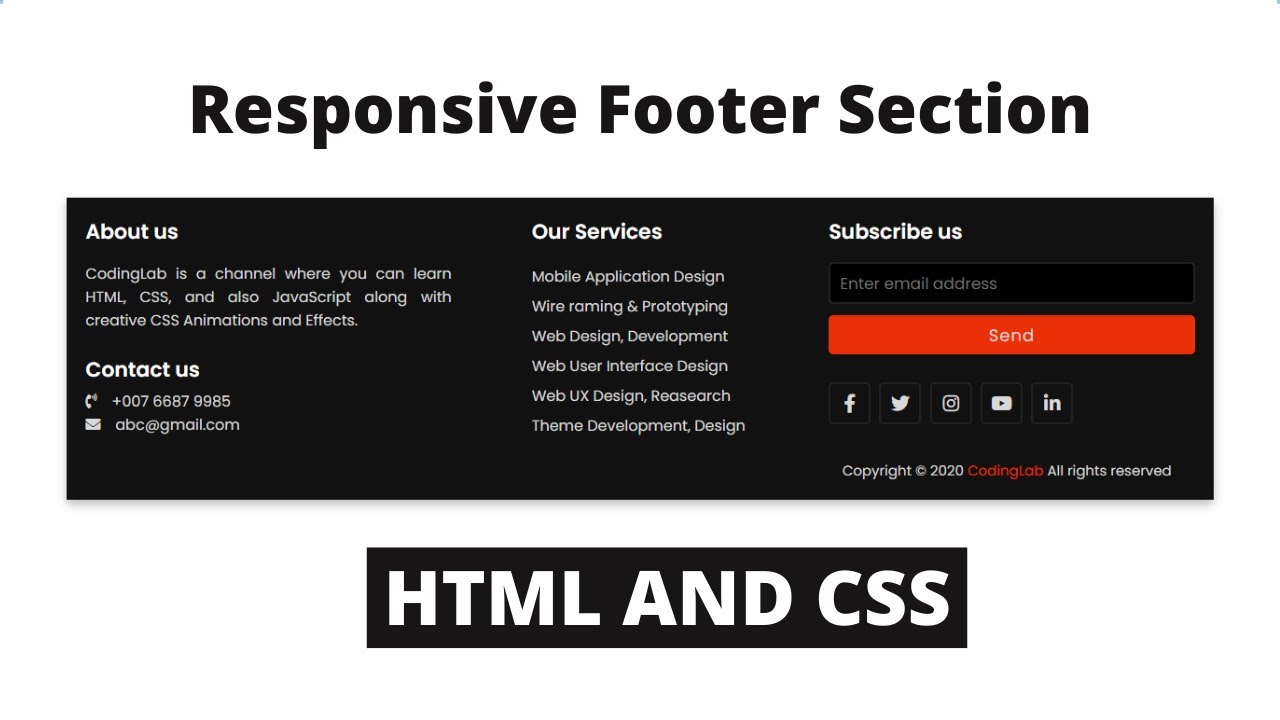
- 25 января 2023
Пункт выпадающего списка. Тег <option>
Синтаксис, примеры использования, основные атрибуты.
Справочник- 25 января 2023
<ul>
Синтаксис, примеры использования, основные атрибуты.
Справочник- 25 января 2023
<video>
Синтаксис, примеры использования, основные атрибуты.
Справочник- 25 января 2023
<datalist>
Синтаксис, примеры использования, основные атрибуты.
Справочник- 25 января 2023
<caption>
Синтаксис, примеры использования, основные атрибуты.
Справочник- 25 января 2023
Как правильно добавить секцию на страницу. Тег <section>
Синтаксис, примеры использования, основные атрибуты.
Справочник- 25 января 2023
Нижний колонтитул HTML: пошаговое руководство
Тег нижнего колонтитула HTML определяет нижний колонтитул для веб-страницы или раздела. Нижние колонтитулы обычно содержат контактную информацию, ссылки на важные страницы веб-сайта и автора веб-страницы.
Нижние колонтитулы обычно содержат контактную информацию, ссылки на важные страницы веб-сайта и автора веб-страницы.
При создании веб-страницы вы можете решить добавить нижний колонтитул. Например, предположим, что вы создаете сайт для местной кофейни. Вы можете добавить нижний колонтитул с названием, контактной информацией и часами работы кофейни.
Здесь на помощь приходит тег HTML . Тег используется для создания нижнего колонтитула в HTML. Теги часто содержат различные другие теги, которые поддерживают навигацию, идентифицируют автора страницы и многое другое.
В этом руководстве рассматриваются основы тега HTML и способы его использования в коде. К концу этого руководства вы станете экспертом в использовании
Макет HTML
В HTML существует множество тегов, которые используются для определения макета страницы и ее элементов. Эти теги помогают разработчикам упростить свои веб-страницы, поскольку они делают структуру веб-страницы более четкой.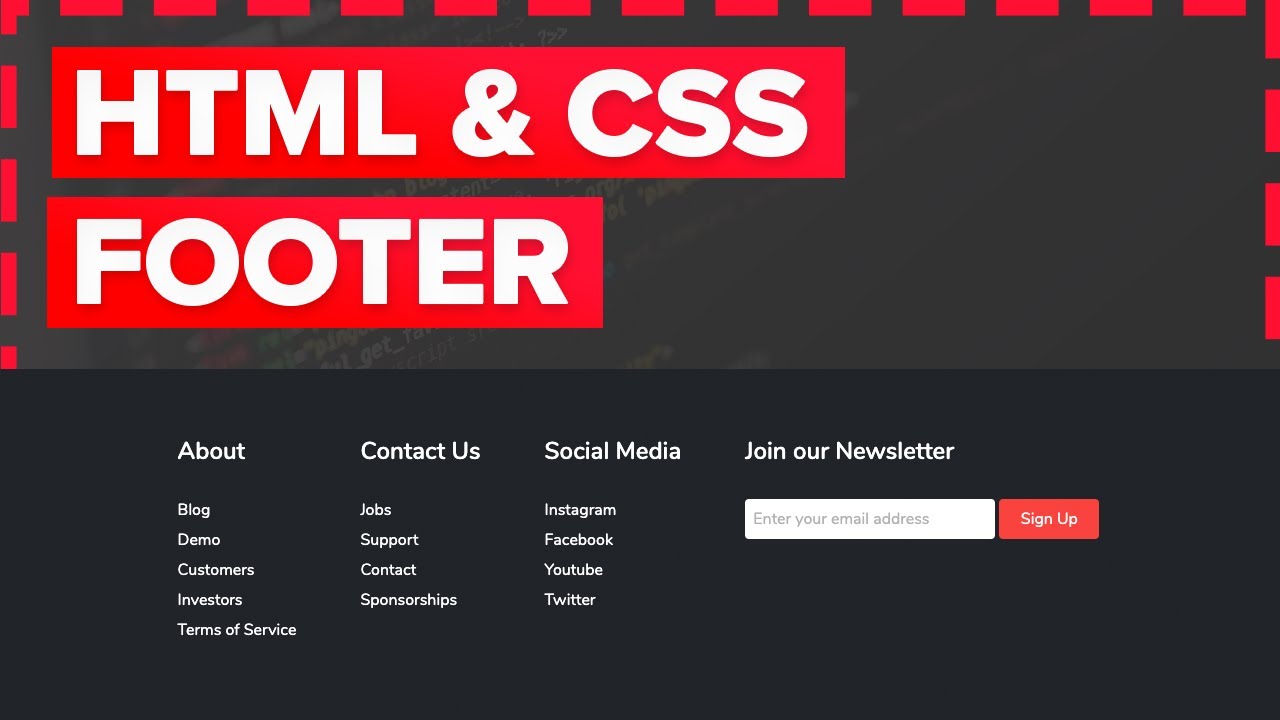
Внутри тега страницы есть несколько основных элементов, используемых для определения ее структуры. Вот они:
- HTML
- <навигация> . Этот тег определяет панель навигации.
- <статья>, <раздел> и другие теги . Они используются для определения основного тела страницы.
- <нижний колонтитул> . Этот тег определяет содержимое нижнего колонтитула страницы.
В этом руководстве мы сосредоточимся на HTML-элементе .
HTML-тег
Вы можете использовать HTML-тег
Например, если структура вашего Тег является сложным и содержит несколько тегов
Пример шаблона HTML
Предположим, мы создаем веб-страницу для местной кофейни под названием The Golden Roast. На этом сайте представлена информация о кофейне, история ее возникновения, контактная информация и схема проезда к магазину. Мы хотим, чтобы на странице был нижний колонтитул с заявлением об авторских правах.
Мы можем использовать следующий код для создания этого нижнего колонтитула:
<нижний колонтитул>Авторское право © 2020 Золотая жарка.
Когда мы запускаем наш код, в нижней части нашей веб-страницы появляется следующее:
Тег
Фиксированный нижний колонтитул HTML
Вы можете решить, что нижний колонтитул должен располагаться внизу веб-страницы. Это означает, что нижний колонтитул останется закрепленным в нижней части вашей веб-страницы в определенном месте.
Это отличается от традиционного нижнего колонтитула, который просто появляется везде, где он объявлен в файле HTML. Традиционные нижние колонтитулы обычно располагаются в самом низу страницы.
Традиционные нижние колонтитулы обычно располагаются в самом низу страницы.
Например, предположим, что мы хотим, чтобы наше заявление об авторских правах для веб-сайта нашей кофейни было прикреплено к нижней части веб-страницы. Мы хотим, чтобы оператор имел коричневый фон и белый текст. Мы можем использовать следующий код для выполнения этой задачи:
<тело>Добро пожаловать в The Golden Roast!
<стиль> нижний колонтитул { положение: фиксированное; ширина: 100%; слева: 0; внизу: 0; цвет фона: коричневый; белый цвет; выравнивание текста: по центру; } <нижний колонтитул>Авторское право © 2020 Золотая жарка.
Наш код возвращает:
Мы создали нижний колонтитул, который прикрепляется к нижней части нашей веб-страницы.
Давайте разберем наш код. Во-первых, мы объявили Тег , в котором хранится код тела нашей веб-страницы. Затем мы использовали тег
Автор: Хеге Рефснес
[email protected]
Связанные страницы
Ссылка HTML DOM: объект нижнего колонтитула
Настройки CSS по умолчанию
Большинство браузеров отображают элемент
нижний колонтитул {
дисплей : блокировать;
}
❮ Предыдущий Полный справочник HTML Далее ❯
ВЫБОР ЦВЕТА
Лучшие учебники
Учебное пособие по HTMLУчебное пособие по CSS
Учебное пособие по JavaScript
Учебное пособие
Учебное пособие по SQL
Учебное пособие по Python
Учебное пособие по W3.
 CSS
CSS Учебное пособие по Bootstrap
Учебное пособие по PHP
Учебное пособие по Java
Учебное пособие по C++
Учебное пособие по jQuery
Лучшие ссылки
Справочник по HTMLСправочник по CSS
Справочник по JavaScript
Справочник по SQL
Справочник по Python
Справочник по W3.CSS
Справочник по Bootstrap
Справочник по PHP
Цвета HTML
Справочник по Java
Справочник по Angular
Справочник по jQuery
Основные примеры
Примеры HTMLПримеры CSS
Примеры JavaScript
Примеры инструкций
Примеры SQL
Примеры Python
Примеры W3.CSS
Примеры Bootstrap
Примеры PHP
Примеры Java
Примеры XML
Примеры jQuery
ФОРУМ | О
W3Schools оптимизирован для обучения и обучения. Примеры могут быть упрощены для улучшения чтения и обучения. Учебники, ссылки и примеры постоянно пересматриваются, чтобы избежать ошибок, но мы не можем гарантировать полную правильность всего содержания.